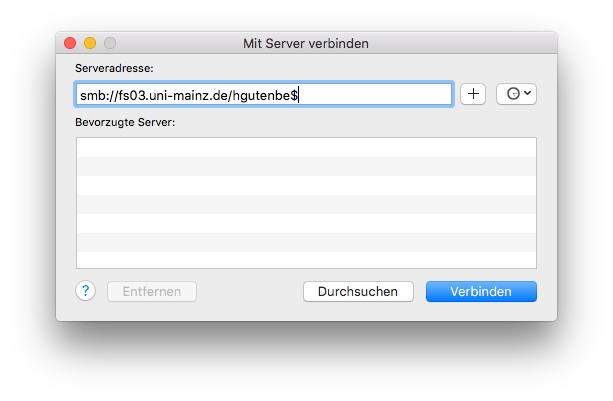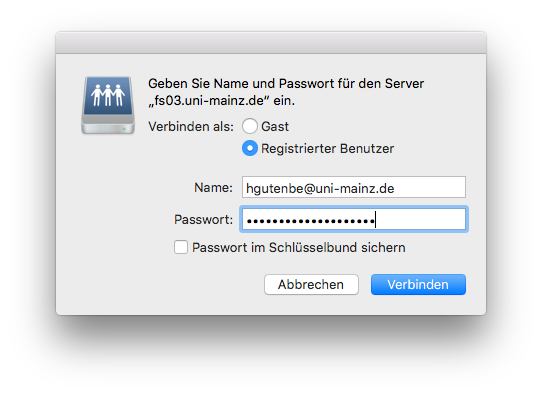Über das SMB-Protokoll (»Server Message Block«) können Sie auf Ihr Heimatverzeichnis nur vom Universitätsnetz aus zugreifen. Falls Sie Zugriff von außerhalb der Universität benötigen, müssen Sie Ihren Rechner mit VPN (»Virtual Private Network«) ins Universitätsnetz einklinken, bevor Sie versuchen, auf Ihr Heimatverzeichnis mit SMB zuzugreifen.
💡 Eine weitere Möglichkeit, Ihr Heimatverzeichnis unter macOS zu nutzen, besteht im Einbinden mittels WebDAV.
- Klicken Sie im Finder im Menü Gehe zu den Eintrag Mit Server verbinden … oder verwenden Sie im Finder das Tastenkürzel ⌘K.
- Tragen Sie im sich öffnenden Dialog die SMB-URL Ihres Heimatverzeichnisses ein:
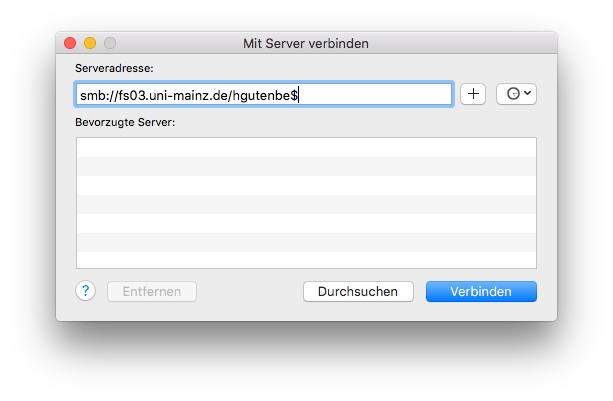
Der Dialog für die SMB-Einbindung des Heimatverzeichnisses. - Klicken Sie Schaltfläche Verbinden.
- Tragen Sie im sich anschließenden Authentisierungsdialog Ihren eindeutigen Benutzernamen und das dazugehörige Kennwort ein:
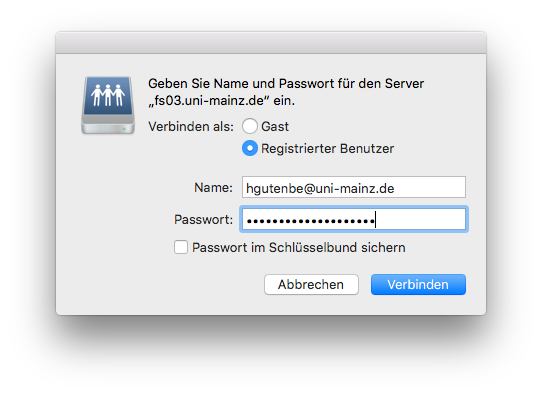
Der SMB-Authentisierungsdialog für das Heimatverzeichnis. - Klicken Sie Schaltfläche Verbinden.
- Ihr Heimatverzeichnis ist nun eingebunden und steht Ihnen beispielsweise unter
Freigabenin den Seitenleisten der Finder-Fenster zur Verfügung.
💡 Tipps zur bequemeren Handhabung Ihres Heimatverzeichnisses finden Sie auf der Seite »Umgang mit Serverlaufwerken«.
Dies ist eine Seite der Anleitungen für das macOS-Betriebssystem.
Für individuelle Hilfestellungen wenden Sie sich bitte an unsere Hotline.
Sollte sich diese Seite als verbesserungswürdig, fehlerhaft und/oder unvollständig erweisen, sind wir für entsprechende Hinweise an wolfgang❮dot❯husmann❮at❯uni-mainz❮dot❯de dankbar.